במדריך הזה מוסבר איך לקבל מודעות בדיקה בשילוב המודעות שלכם. חשוב להשתמש במודעות בדיקה במהלך שלב הפיתוח כדי שתוכלו ללחוץ עליהן בלי לחייב בתשלום את המפרסמים ב-Google. אם תלחצו על יותר מדי מודעות בלי להפעיל את מצב הבדיקה, ייתכן שהמערכת תדווח על פעילות לא חוקית בחשבון.
יש שתי דרכים להציג מודעות בדיקה:
- משתמשים באחת מיחידות המודעות לדוגמה של Google.
- משתמשים ביחידת המודעות שלכם ומפעילים את מצב הבדיקה.
דרישות מוקדמות
- משלימים את השלבים בקטע כך מתחילים.
יחידות מודעות להדגמה
הדרך הכי מהירה להפעיל בדיקה היא להשתמש ביחידות מודעות להדגמה (דמו) ש-Google מספקת. יחידות המודעות להדגמה ש-Google מספקת לא משויכות לחשבון AdMob שלכם, כך שאין סיכון שהחשבון יפיק תנועה פסולה בזמן השימוש ביחידות המודעות האלה.
הנה יחידות של מודעות להדגמה שמפנות לנכסי קריאייטיב ספציפיים לבדיקה לכל פורמט:
| פורמט מודעה | מזהה יחידת מודעות להדגמה |
|---|---|
| מודעות בפתיחת אפליקציה | ca-app-pub-3940256099942544/5575463023 |
| Adaptive Banner | ca-app-pub-3940256099942544/2435281174 |
| Fixed Size Banner | ca-app-pub-3940256099942544/2934735716 |
| Interstitial | ca-app-pub-3940256099942544/4411468910 |
| מודעות מתגמלות | ca-app-pub-3940256099942544/1712485313 |
| מודעות מעברון מתגמלות | ca-app-pub-3940256099942544/6978759866 |
| Native | ca-app-pub-3940256099942544/3986624511 |
| סרטון מותאם | ca-app-pub-3940256099942544/2521693316 |
הפעלת מכשירי בדיקה (מצב בדיקה)
אם אתם רוצים לבצע בדיקות יסודיות יותר עם מודעות שנראות כמו מודעות אמיתיות, אתם יכולים להגדיר את המכשיר שלכם כמכשיר בדיקה ולהשתמש במזהים של יחידות המודעות שיצרתם בממשק המשתמש של AdMob. אפשר להוסיף מכשירי בדיקה בממשק המשתמש של AdMob או באופן פרוגרמטי באמצעות Google Mobile Ads SDK.
כדי להוסיף את המכשיר כמכשיר בדיקה, פועלים לפי השלבים הבאים.
הוספת מכשיר הבדיקה בממשק המשתמש של AdMob
כדי להוסיף מכשיר בדיקה ולבדוק גרסאות חדשות או קיימות של אפליקציות בצורה פשוטה ולא פרוגרמטית, אפשר להשתמש בממשק המשתמש של AdMob. איך עושים את זה
הוספת מכשיר הבדיקה באמצעות קוד
אם רוצים לבדוק מודעות באפליקציה במהלך הפיתוח, צריך לפעול לפי השלבים הבאים כדי לרשום את מכשיר הבדיקה באופן פרוגרמטי.
- טוענים את האפליקציה שמשולבות בה מודעות ושולחים בקשה להצגת מודעה.
- בודקים במסוף אם מופיעה הודעה שנראית כך:
<Google> To get test ads on this device, set: GADMobileAds.sharedInstance.requestConfiguration.testDeviceIdentifiers = @[ @"2077ef9a63d2b398840261c8221a0c9b" ];
משנים את הקוד כדי להגדיר את מזהה מכשיר הבדיקה באמצעות
testDeviceIdentifiers:Swift
let testDeviceIdentifiers = ["2077ef9a63d2b398840261c8221a0c9b"] MobileAds.shared.requestConfiguration.testDeviceIdentifiers = testDeviceIdentifiersObjective-C
NSArray *testDeviceIdentifiers = @[ @"2077ef9a63d2b398840261c8221a0c9b" ]; GADMobileAds.sharedInstance.requestConfiguration.testDeviceIdentifiers = testDeviceIdentifiers;מריצים מחדש את האפליקציה. אם המודעה היא מודעה של Google, תוצג התווית מצב בדיקה במרכז החלק העליון של המודעה (מודעת באנר, מודעת מעברון או מודעה מתגמלת):
במודעות מותאמות מתקדמות, המחרוזת מצב בדיקה מתווספת לפני נכס הכותרת.
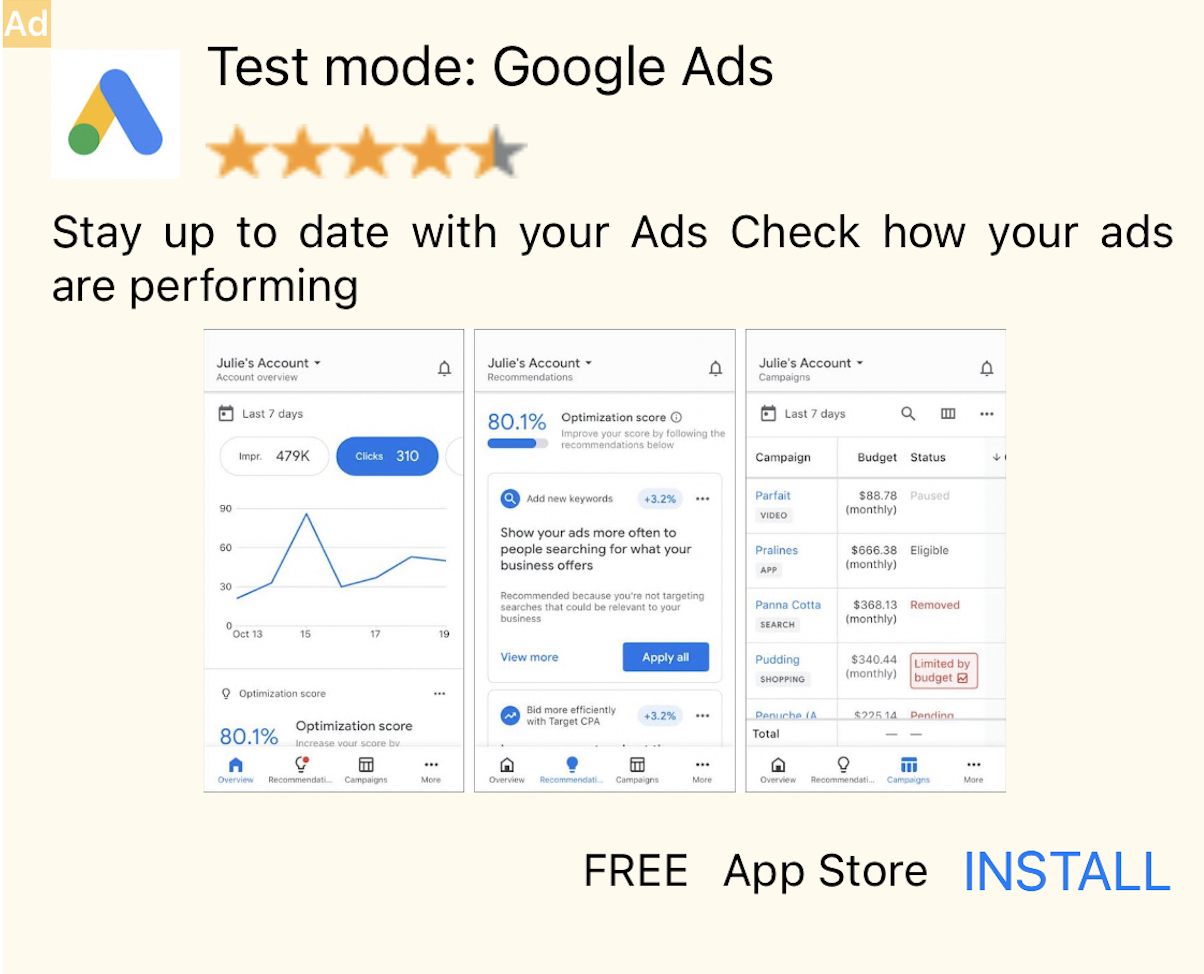
אפשר ללחוץ ללא חשש על מודעות שמסומנות בתווית מצב בדיקה. בקשות, חשיפות וקליקים על מודעות במצב בדיקה לא יופיעו בדוחות של החשבון.
בדיקה באמצעות תהליך בחירת הרשת (Mediation)
יחידות מודעות לדוגמה של Google מציגות רק מודעות Google. כדי לבדוק את ההגדרה של תהליך בחירת הרשת (Mediation), צריך להשתמש בגישה של הפעלת מכשירי בדיקה.
מודעות שמוצגות באמצעות תהליך בחירת הרשת לא כוללות תווית מצב בדיקה. באחריותכם לוודא שמצב הבדיקה מופעל בכל אחת מהרשתות לבחירת רשת, כדי שהרשתות האלה לא יסמנו את החשבון שלכם בגלל פעילות לא חוקית. למידע נוסף, אפשר לעיין במדריך לניהול תנועה של כל רשת.
אם אתם לא בטוחים אם מתאם רשת מודעות בתהליך בחירת הרשת מספק מצב בדיקה,
הכי בטוח לא ללחוץ על מודעות מהרשת הזו במהלך הפיתוח. אתם יכולים להשתמש במאפיין adNetworkClassName בכל אחד מפורמטים המודעות כדי לגלות איזו רשת מודעות הציגה את המודעה הנוכחית.
